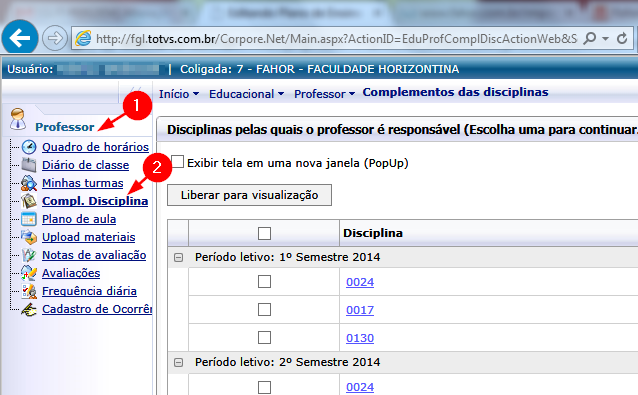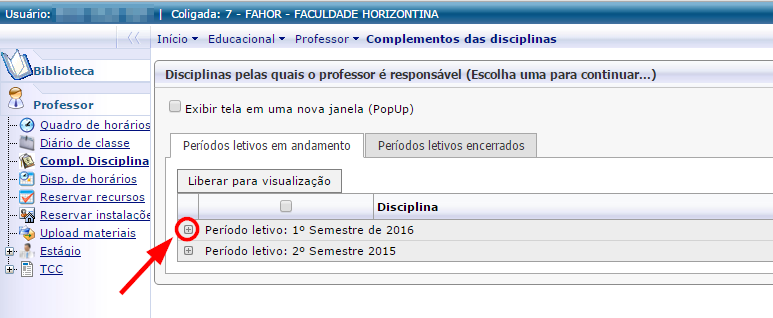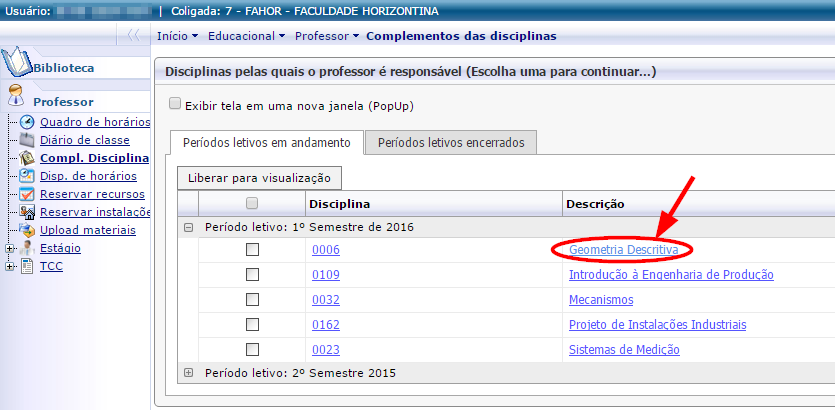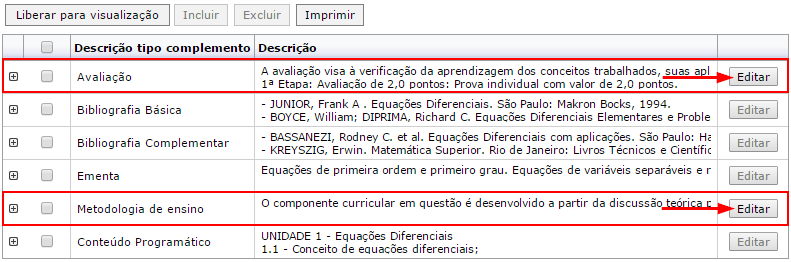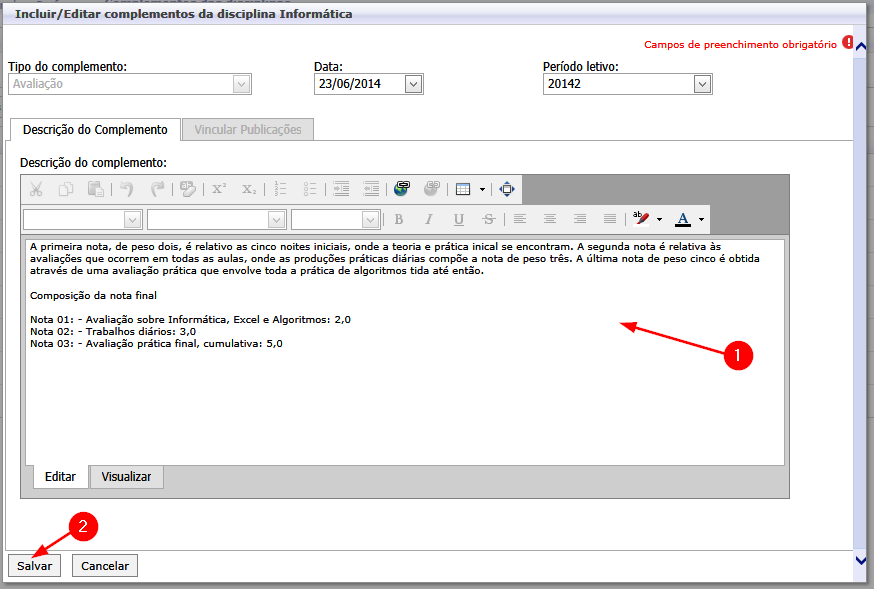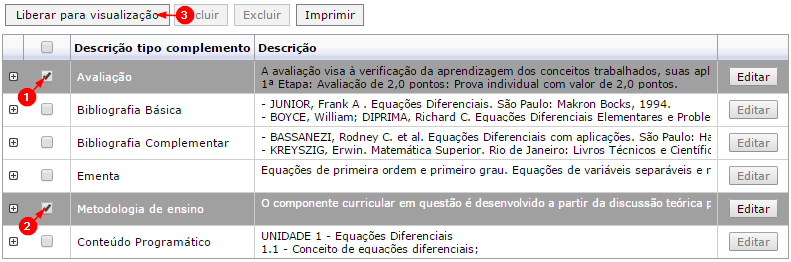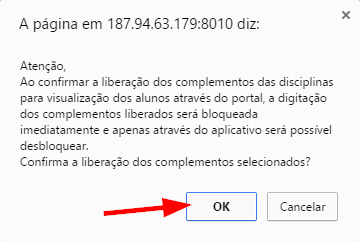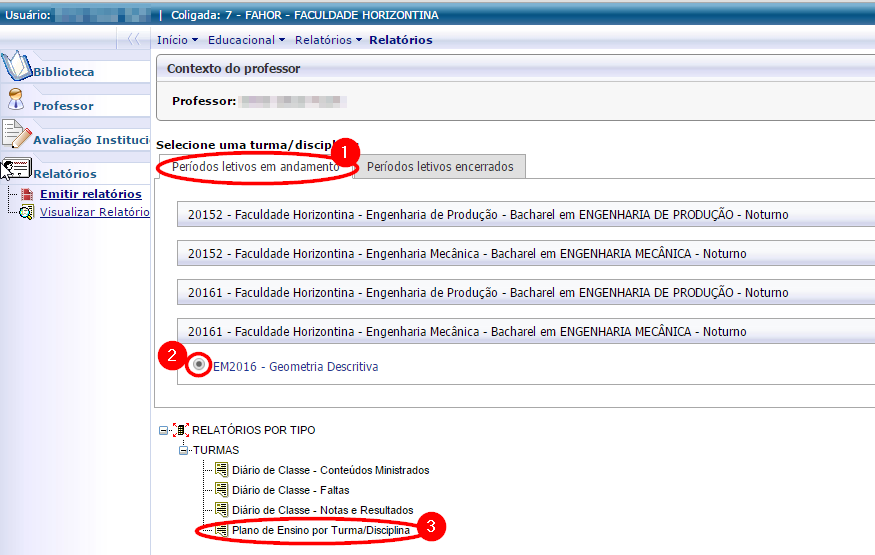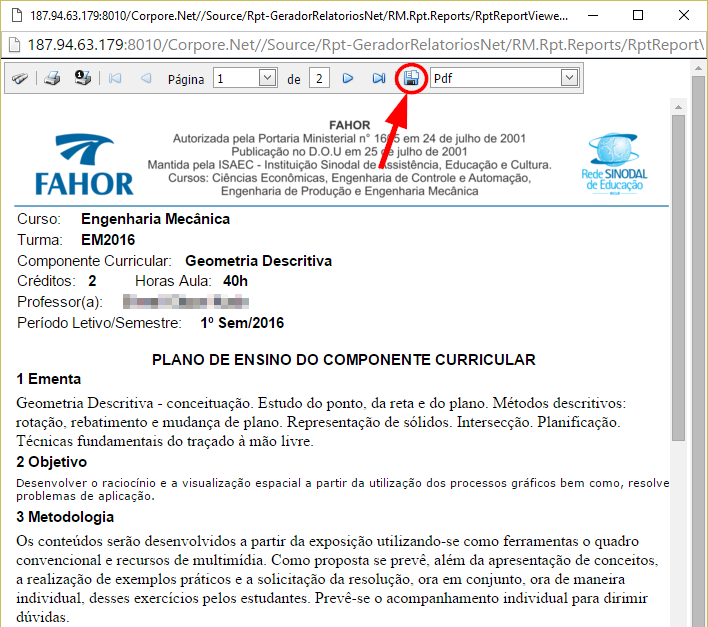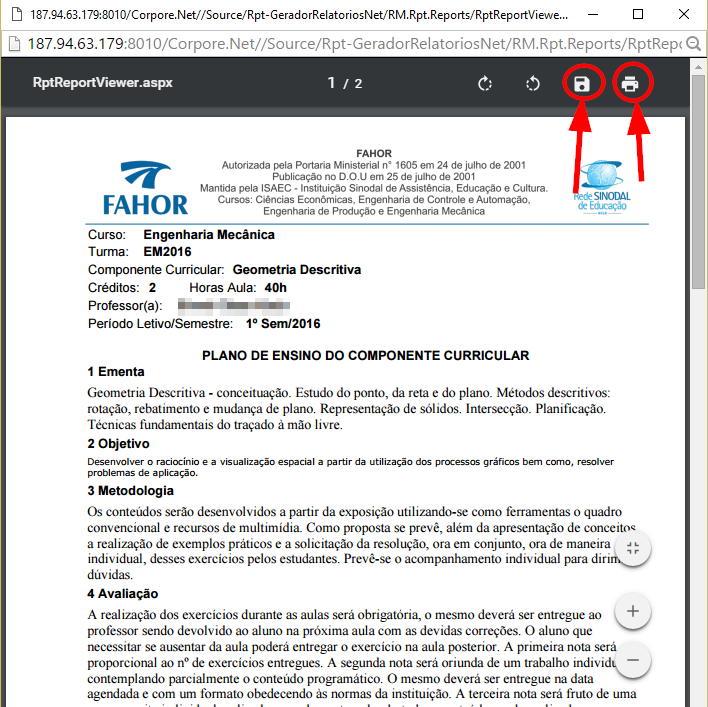Plano de Ensino do professor
Ir para navegação
Ir para pesquisar
- Esse processo demonstra como o professor deve proceder para conferir e imprimir o Plano de Ensino do semestre.
- ATENÇÃO: A partir do 1º semestre de 2016 o professor precisa apenas conferir o plano de ensino e imprimi-lo. Se for necessário fazer qualquer alteração, o professor precisa entrar em contato com a coordenação do curso.
Manual
Passo 01 - Acessar os Complementos no Portal Acadêmico
- Acesse o Portal Acadêmico da FAHOR (Se tiver dúvidas para acessar o Portal Acadêmico, veja aqui o manual de Acesso ao Portal)
- Na guia do Professor, clique no menu Compl. Disciplina
- Serão listados os períodos letivos em aberto e as disciplinas ministradas por você em cada período. Se o período estiver "recolhido", clique no símbolo "+":
- Serão listadas todas as disciplinas ministradas pelo professor, sendo possível, editar cada parte do Plano de Ensino de cada disciplina no Semestre.
- Selecione a disciplina que deseja fazer as alterações
- Observação: Se a disciplina que você irá lecionar não está listada, comunique o CI (ci@fahor.com.br) informando a disciplina para realizarmos a inserção.
- Serão listados todos os itens que compõem o Plano de Ensino, sendo que apenas 2 (dois) poderão ser editados: Avaliação e Metodologia de Ensino.
Passo 02 - Editar Avaliação
- Para editar o texto das Avaliações, basta clicar sobre o botão Editar e aguardar enquanto abre a janela de edição.
- Observação: Lembre-se que os Pop-ups devem estar liberados, clique aqui para saber como liberá-los
- Faça as edições necessárias e clique em Salvar.
- Você será direcionado à tela anterior.
Passo 03 - Editar Metodologia de Ensino
- Para editar o texto da Metodologia de Ensino siga os mesmos passos da edição de Avaliação acima.
Passo 04 - Concluir edições
Após fazer as edições necessárias na Avaliação e Metodologia de Ensino, marque a "caixinha" situada na frente de cada item e clique no botão Liberar para visualização.
- Ao clicar em Liberar para visualização irá aparecer uma mensagem de aviso, a qual informa que, após clicar em Ok a edição será bloqueada, ou seja, ao aceitar, você não poderá mais editar nenhum item. Então, para confirmar, clique em Ok.
Passo 05 - Gerar o Relatório do Plano de Ensino
- Para gerar o relatório com o Plano de Ensino e disponibilizar aos acadêmicos, siga os passos abaixo.
- Na guia do Relatórios, clique no menu Emitir relatórios
- Vá até a aba "Períodos letivos em andamento"(1), Selecione a Disciplina (2), espere a página carregar, e clique no relatório "Plano de Ensino por Turma/Disciplina"(3) para gerar o relatório.
- O Relatório será aberto em uma página de pré-visualização, então, clique no "disquete" para abri-lo em PDF:
- Após gerar em PDF, você poderá salvar ou imprimir para entregar aos acadêmicos.